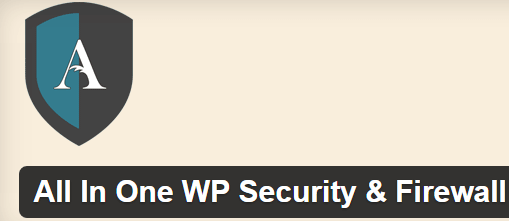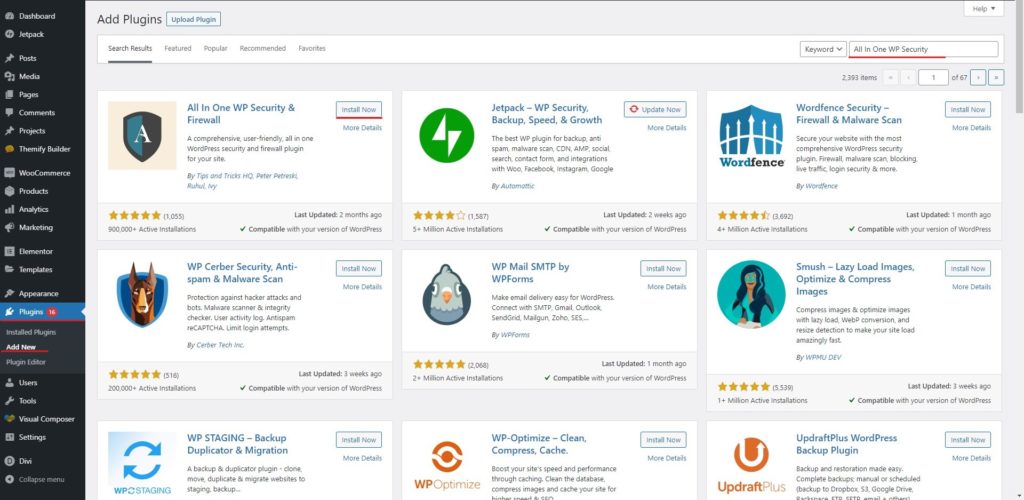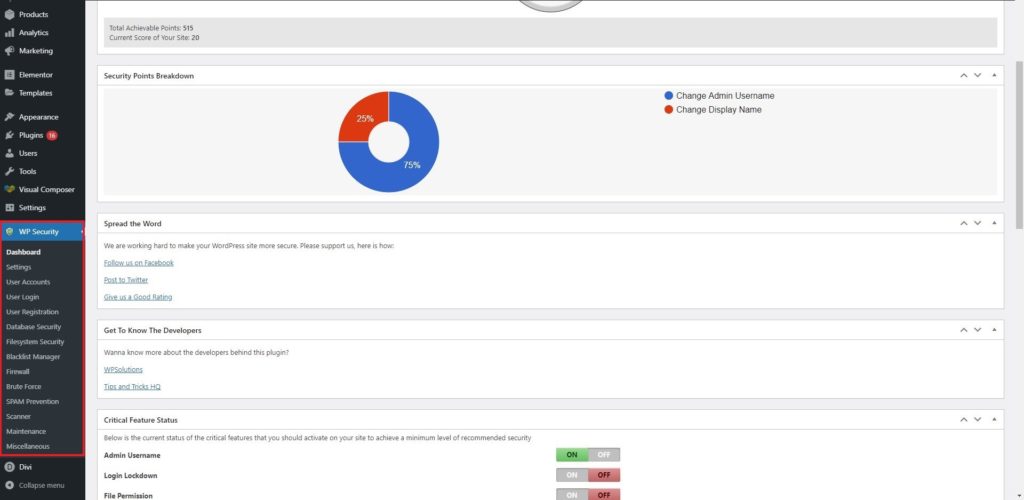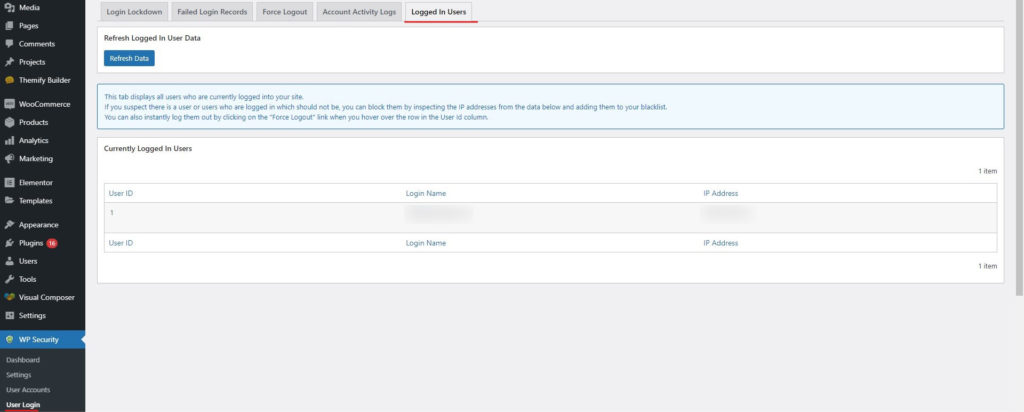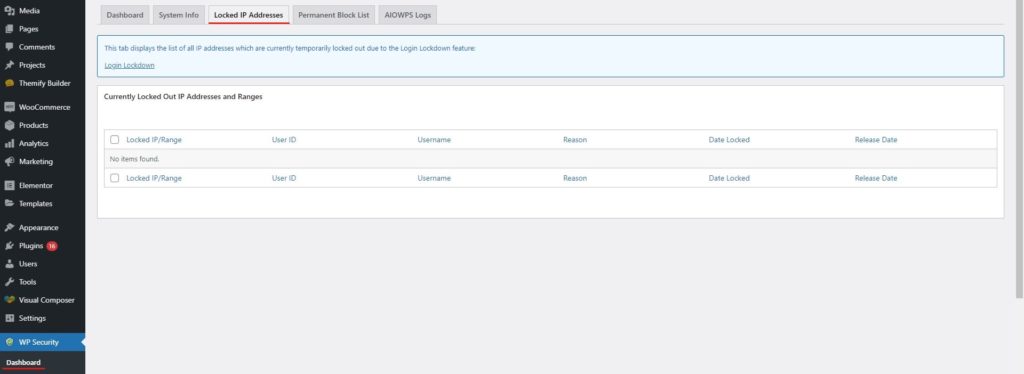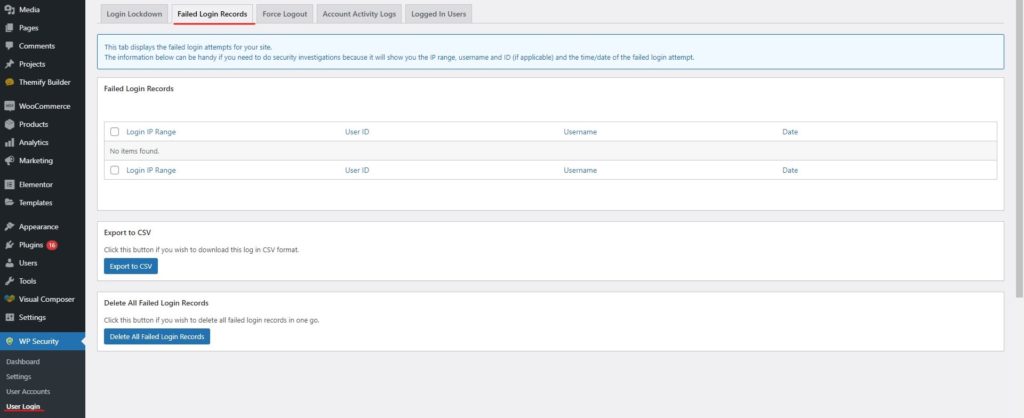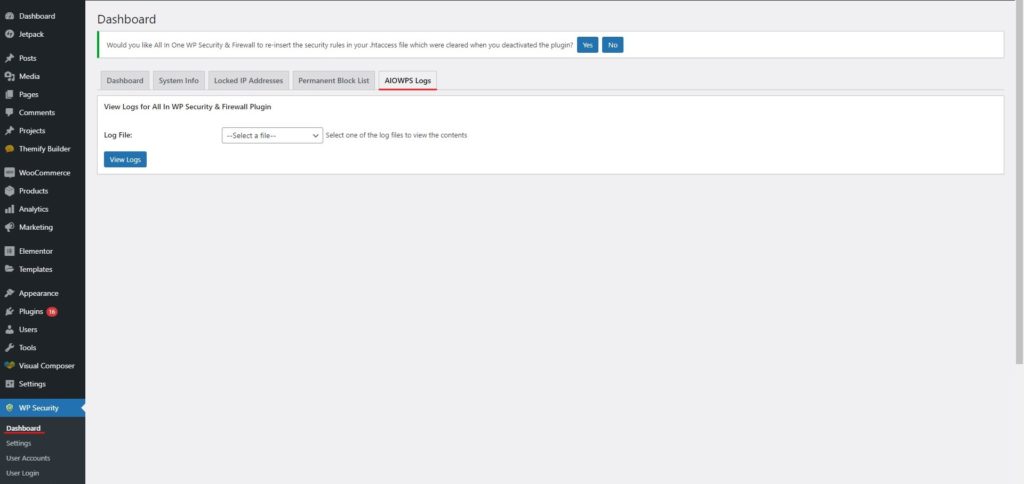¿Cómo configurar el firewall y la seguridad de WP todo en uno?
Índice del contenido
Si está buscando una mayor seguridad para su sitio web, seguramente puede optar por All-in-One WP Security & Firewall. Es un complemento donde puede agregar All-In-One WP Security & Firewall a su lista de complementos activos y estará listo para comenzar. La guía cubrirá cómo puede comenzar con el complemento y cómo configurarlo. Esto cubrirá todo lo que necesita saber sobre el complemento. Al final de la guía, tendrá un conocimiento completo sobre todas las cosas. Entonces, comencemos la guía.
Descripción general de la seguridad y el firewall de WP todo en uno
Comenzaremos con la descripción básica del complemento. El complemento se llama All-In-One WP Security & Firewall. Como su nombre lo indica, es el mejor y el único complemento que necesitarás.aumentar la seguridad del sitio web.
Existen varios módulos disponibles en el complemento. Puede utilizar el firewall para protégete de todo el tráfico no deseado. De la misma manera, seguramente puedes utilizar el escáner de malware para asegurarte de que estás a salvo de todos los archivos infectados.
El complemento tiene algunas de las características únicas donde puedes arreglar el archivo .htaccess y consigue lo que buscas. El archivo .htaccess es donde podría mantener vulnerable su sitio web. Por lo tanto, deberás arreglarlo.
De la misma manera, incluye seguridad de base de datos. Si alguien ingresa a la base de datos, puede obtener todo el contenido de su sitio web. Obtendrán su contraseña y toda la información. Los datos confidenciales también estarán en riesgo. Por lo tanto, tendrás que asegúrese de que la base de datos de su sitio web sea segura suficiente. El complemento lo hará por usted y podrá concentrarse en el resto de las cosas importantes.
Además, tiene seguridad del sistema de archivos donde puedes Asegure sus archivos. Los archivos son donde verá el código infectado. Si usted ver el código infectado en su sitio web, puedes solucionarlo con la ayuda del complemento. El El código infectado es el origen raíz de todo el malware. y los atacantes podrían acceder a los archivos desde el mismo lugar. Por lo tanto, si protege sus archivos, reforzará la seguridad de su sitio web. El complemento hace el mismo trabajo y garantizará que su sitio web sea seguro.
Instalación del complemento
Comenzaremos con la tarea más básica y luego pasaremos a las tareas adicionales. Comenzaremos con cómo instalar el complemento. La parte de instalación del complemento es fácil y seguramente podrás hacerlo con facilidad.
Todo lo que tienes que hacer es abre el directorio de WordPress donde verás varios menús. Dentro de los menús, verá uno de los menús llamado complementos. Aquí es donde tendrás que hacer todos los procesos. Al principio, tendrás que abrir el menú de complementos.
Dentro del menú de complementos, tu puedes abrir "Agregar nuevo complemento”. Este es el lugar desde donde puedes agregar todos los complementos. Tú también puedes agregue All-In-One WP Security & Firewall desde aquí.
En la barra superior derecha, Verás la barra de búsqueda.. Simplemente busque seguridad y firewall WP todo en uno y encontrarás el complemento. Ni siquiera necesitas escribir el nombre completo. Incluso si escribe All-In-One WP Security, obtendrá el complemento. Pulsa el botón de instalación y se instalará. Seguridad y cortafuegos de WP todo en uno.
Ahora verás el activar botón justo al lado. Simplemente haga clic en activar. Aquí es donde estás usando el complemento. Por lo tanto, después de instalar el complemento, también deberá activarlo. Cuando active el complemento, será redirigido a la siguiente página donde podrá configurar el complemento.
Aquí empezó el verdadero juego. Puede personalizar o configurar el complemento según sus necesidades con la ayuda de este complemento. Veremos todas estas cosas en la guía.
Panel De Control
A diferencia de la mayoría de los complementos, aquí la mayoría de las cosas Sólo se puede acceder desde el panel de control.. La mayoría de los complementos de seguridad tendrán el resumen en el panel. Sin embargo, aquí obtendrá acceso completo al complemento de seguridad.
Cuando vaya al panel de WordPress, puede abrir la seguridad de WP que estará en el menú. Cuando abras WP Security, verás encuentra todas las opciones ahí. Ahora, este es el lugar donde verás un resumen rápido de todo y podrás acceder a todo desde aquí.
Veremos todas las opciones en la pestaña del panel una por una.
Una de las cosas que necesita ver en el tablero es la fuerza de seguridad. La fortaleza de la seguridad es donde puedes ver cómo fortalecer el sitio web. Hay un medidor que te dirá lo mismo. Seguramente podrás seleccionar la opción entre el resto de tarjetas. Veremos los detalles en profundidad sobre el mismo donde veremos cómo puede configurar el complemento completo. Para eso, nosotros Verá cada una de las cartas una por una.. Entonces, prepárate para esto.
Estado de funciones críticas: seguridad y firewall de WP todo en uno
Aquí es donde puede activar y desactivar la función. Hay cuatro características principales que verá aquí. Las cuatro características son las siguientes.
- nombre de usuario administrador
- Bloqueo de inicio de sesión
- permiso de fuego
- Cortafuegos básico
El nombre de usuario de administrador debe estar activado, ya que esto garantizará que su usuario administrador tenga el nivel adecuado de seguridad. De la misma manera, puedes mira el bloqueo de inicio de sesión. Aquí es donde puedes detener los ataques de fuerza bruta. No es importante activar esto. Sin embargo, si desea funciones avanzadas, seguramente puede consultarlas.
De la misma manera, puedes consultar el permisos de archivos y firewall básico. Los permisos de archivos son donde el complemento asegurará el permiso del archivo. Si los permisos no son los mismos, terminarás en un gran problema. ¿Qué pasa si cualquiera puede acceder a cualquier carpeta y archivo? Seguramente no quieres eso, ¿verdad?
Por último, pero no menos importante, puede activar el firewall básico y todo In One WP Security & Firewall.
Usuarios e IP
Puede ver los usuarios que han iniciado sesión. Aquí es donde ve los detalles de todos los demás usuarios que iniciaron sesión en su sitio web junto con usted. No mostrará su nombre de usuario porque ya ha iniciado sesión. En cambio, le mostrará todos los demás.
Puede ver cuál de los usuarios está en línea. Esto es muy necesario si desea obtener la mejor seguridad.
De la misma manera, también puede utilizar la dirección IP con fines secretos. Puede ver si hay direcciones IP bloqueadas. Si ha mantenido activado el bloqueo de inicio de sesión, prohibirá automáticamente todas las IP que excedan un cierto límite.
Si tu quieres saber ¿Cuáles son las direcciones IP que fueron bloqueadas?, puedes verlos desde aquí. También puedes eliminarlo desde aquí si el complemento también ha bloqueado tu dirección IP. También hay una pestaña diferente para lo mismo. Hay una pestaña llamada Dirección IP bloqueada. Hablaremos de ello aquí en lugar de brindarle una sección dedicada a configurar All In One WP Security & Firewall.
Desde esta pestaña seguramente podrás ver todas las direcciones IP. Puedes ver todas las cosas aquí donde puedes saber si la dirección IP fue prohibida o no. Tú también puedes prohibir permanentemente la dirección IP desde aquí si quieres. Es por eso que la gente usa esta pestaña para todos los propósitos. Seguramente puedes consultar esta pestaña y saber cuáles son las direcciones IP que podrían ser potencialmente peligrosas para ti.
Inicios de sesión fallidos
También puedes ver los inicios de sesión fallidos aquí. Los inicios de sesión fallidos son un lista de todos los inicios de sesión fallidos. Esto es algo muy útil ya que puedes usar estos datos para saber cuáles son las posibles contraseñas que las personas usaban para hacer todas las cosas. Seguramente puedes utilizarlos para tu beneficio. Puede aumentar su seguridad si alguien intenta iniciar sesión con un nombre de usuario de administrador.
Esta es una característica muy buena que proporciona el complemento de seguridad. Luego puede cambiar el nombre de usuario de la persona si alguien intenta averiguar su contraseña. Esto le permitirá mantener su sitio web seguro. Tambien tu puedes advertir al administrador sobre la filtración del nombre de usuario.
En la mayoría de los casos, los inicios de sesión fallidos se basarán en el nombre de usuario del administrador. Por lo tanto, asegúrese de no utilizar el nombre de usuario predeterminado que es "Admin". Si ha cambiado el nombre de su sitio web, nuevamente está en problemas. En su lugar, puede agregar "equipo" o algunas palabras similares para evitar el spam y aumentar la seguridad.
Verá todas las direcciones IP en la sección de direcciones IP bloqueadas. Si quieres bloquearlos permanentemente, Puedes hacerlo también. La dirección IP bloqueada permanentemente se almacenará en la siguiente pestaña. Podrás recorrer todas las pestañas y conocer los detalles de las mismas. Todas las cosas están ahí en las pestañas. Lo único que tienes que hacer es encontrarlos y seguro que sabrás el resto de cosas.
Recuerde, la sección de inicio de sesión fallido está directamente en la pestaña del panel. Por lo tanto, no intentes buscar una pestaña diferente para lo mismo.
Información y registros
Hay dos pestañas más que puedes consultar. Puede comprobar para la información del sistema donde se mostrará toda la información referente a su servidor. Lo siguiente que debes ver son los registros de AIOWPS. El Registros AIOWPS son todos los registros que agregará el complemento de seguridad. AIOWPS es sólo la forma abreviada del complemento. Así que no lo pienses más. No dude en consultar los registros.
No es necesario realizar ningún cambio en ninguna de estas pestañas. En cambio, esto es solo para información. Si quieres saber más sobre el servidor o quieres saber algo que ha hecho el complemento, puedes consultar estas dos pestañas.
Ajustes
La configuración es donde puede establecer la configuración global del complemento. Hay varias opciones/pestañas aquí que son muy útiles.
solicite configurar la seguridad para el archivo .htaccess lo cual es extremadamente importante. También puede activar las copias de seguridad siempre que sea posible. Esto le ayudará a ejecutar el sitio web de manera eficiente.
Hay muchas más configuraciones que puedes hacer aquí. Puede aumentar la seguridad del nombre de usuario O también puedes verificar la seguridad de wp-config aquí.
De la misma manera, encontrarás muchas configuraciones u opciones que puedes configurar. Por lo tanto, seguramente puedes pasar por la opción de configuración una vez y ver cuáles son las posibles cosas que puedes hacer. Una vez que haya hecho todas las cosas, podrá sentarse y relajarse.
Hay una pestaña de firewall donde podrás ver todas las cosas. Usted puede ver la regla básica que el complemento ya ha configurado para usted. Si es un técnico y desea realizar algún cambio aquí, puede hacerlo aquí. Dicho esto, puedes continuar con el resto de las cosas.
Palabras finales sobre seguridad y firewall All In One WP
Para concluir, se trataba de cómo configurar fácilmente un complemento de seguridad de WP todo en uno. Hemos visto la mayoría de las cosas que debes tener en cuenta. Aún puedes explorar el complemento para ver cuáles son las funciones adicionales. De esta manera, podrá utilizar el complemento de la mejor manera posible y aprovecharlo al máximo. Asegúrese de monitorear el complemento y echar un vistazo al panel de vez en cuando, ya que el monitoreo es lo principal que debe hacer cuando se trata de la seguridad del sitio web.
Nuestros blogs
¿Cómo empezar?
Más información